Nacos部署
主要介绍部署单节点nacos服务,使用Mysql数据库。
步骤1:部署Mysql
创建数据存储
用于mysql数据持久化,进入项目-存储-存储卷:
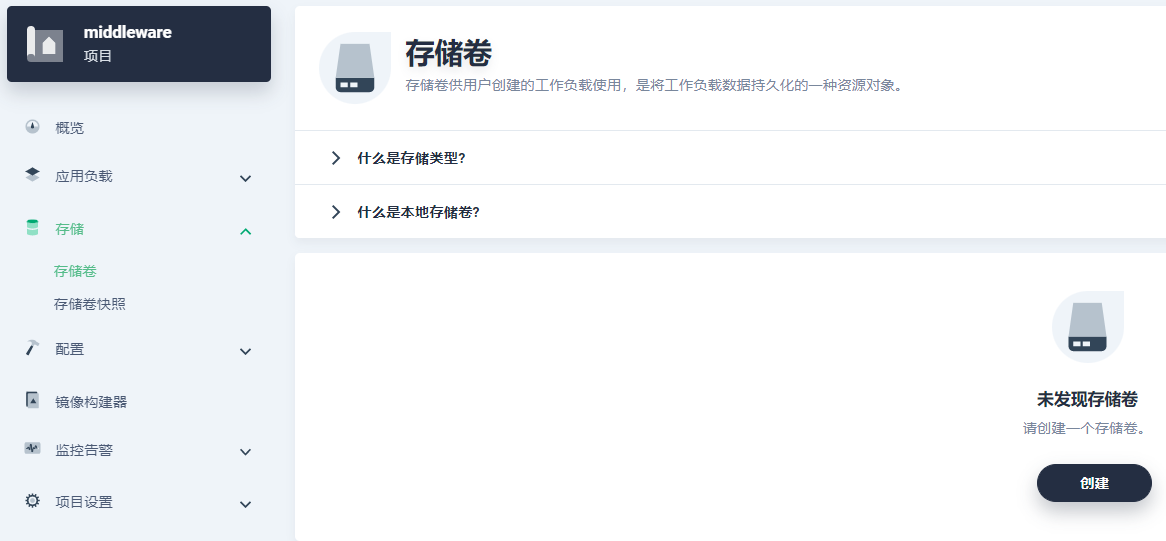
点击创建,输入名称等信息:
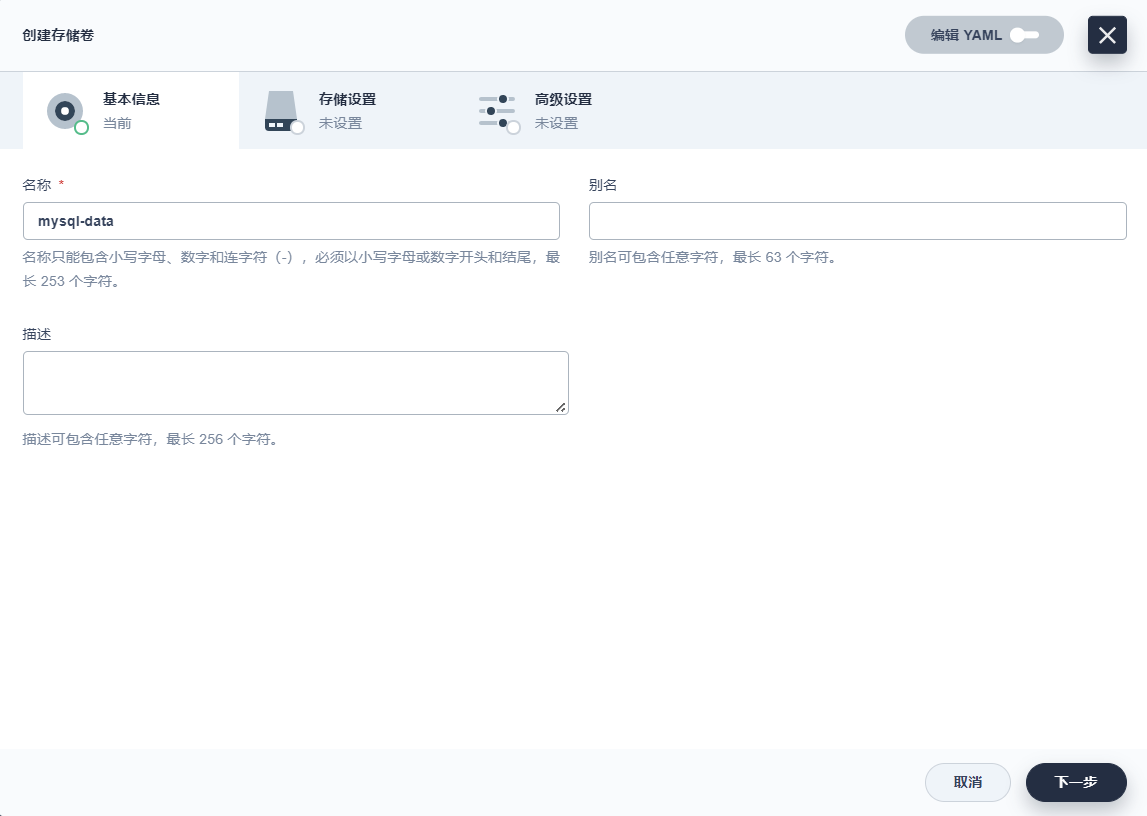
进入下一步,根据需求修改容量大小:
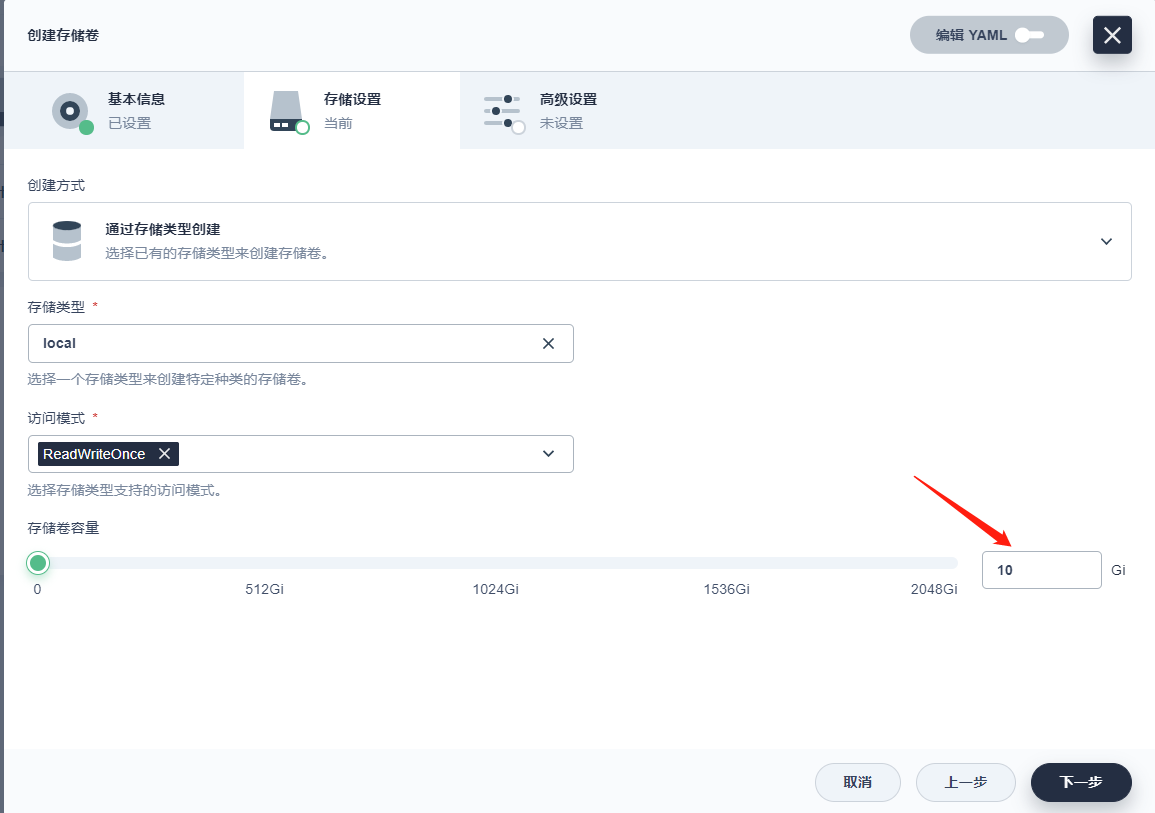
进入下一步,高级设置默认即可,点击创建完成:
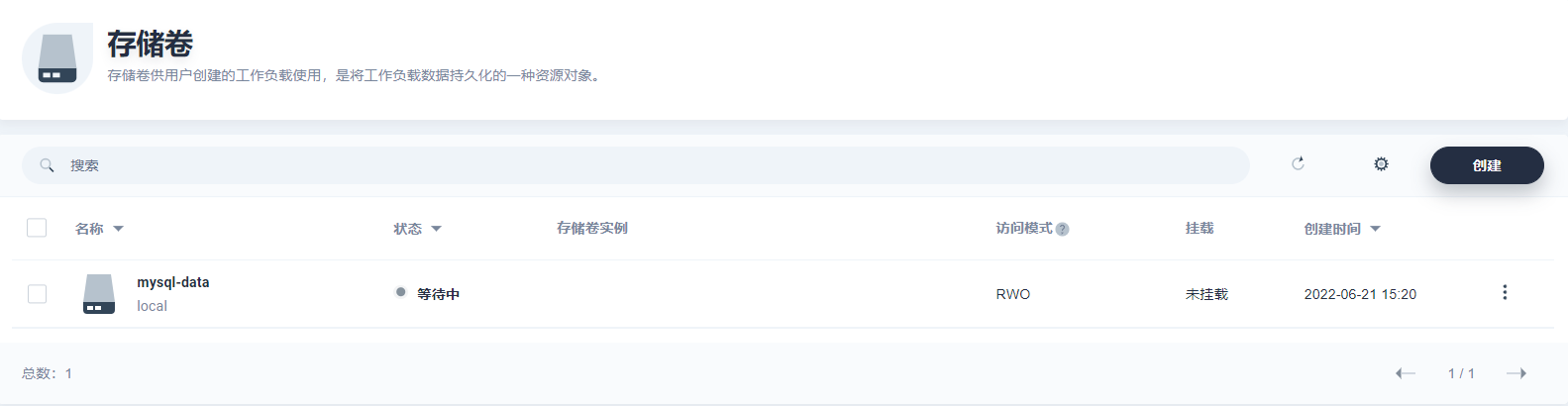
部署mysql服务
进入应用负载-服务,创建服务:
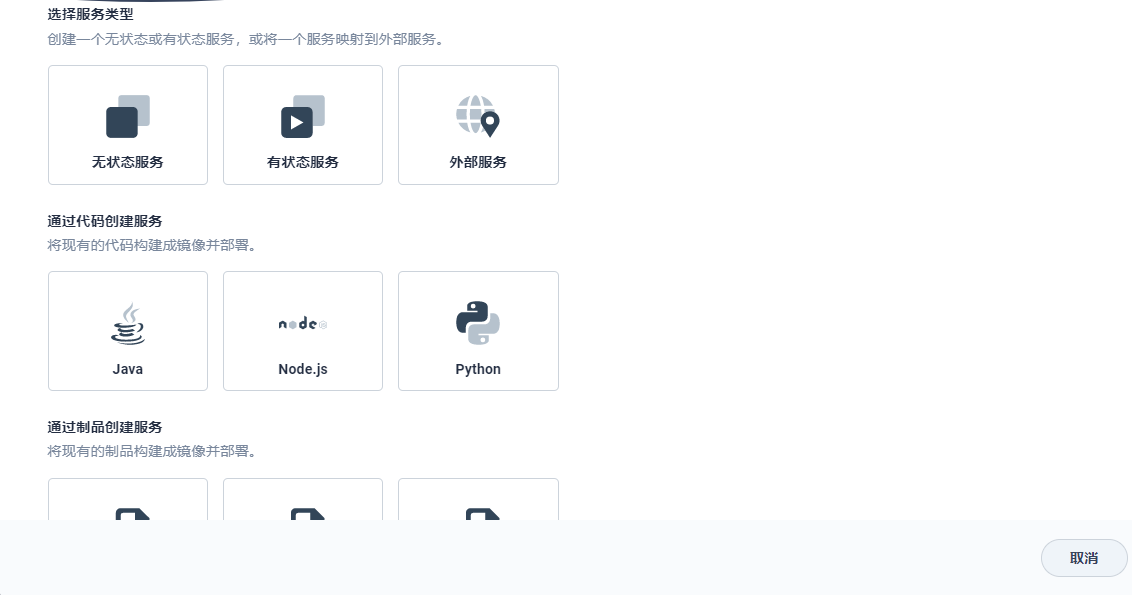
选择有状态服务,输入名称等信息:
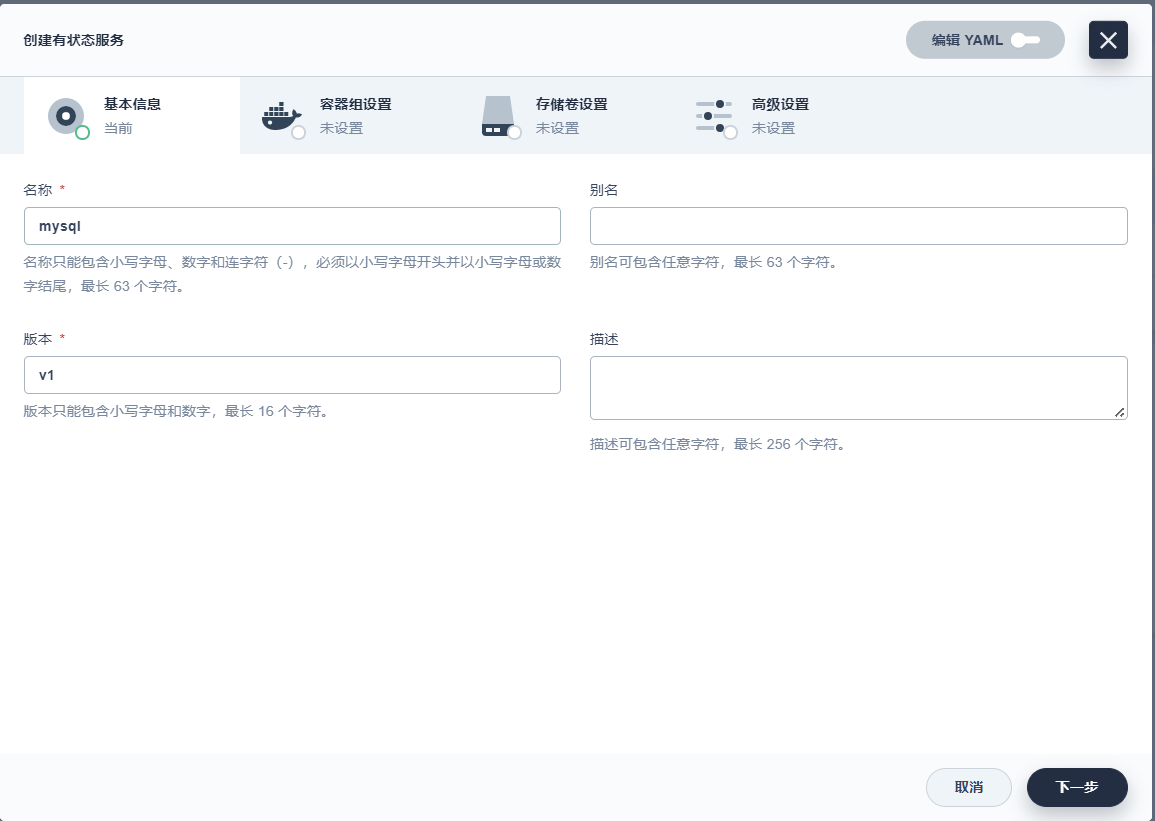
下一步进入容器组设置:
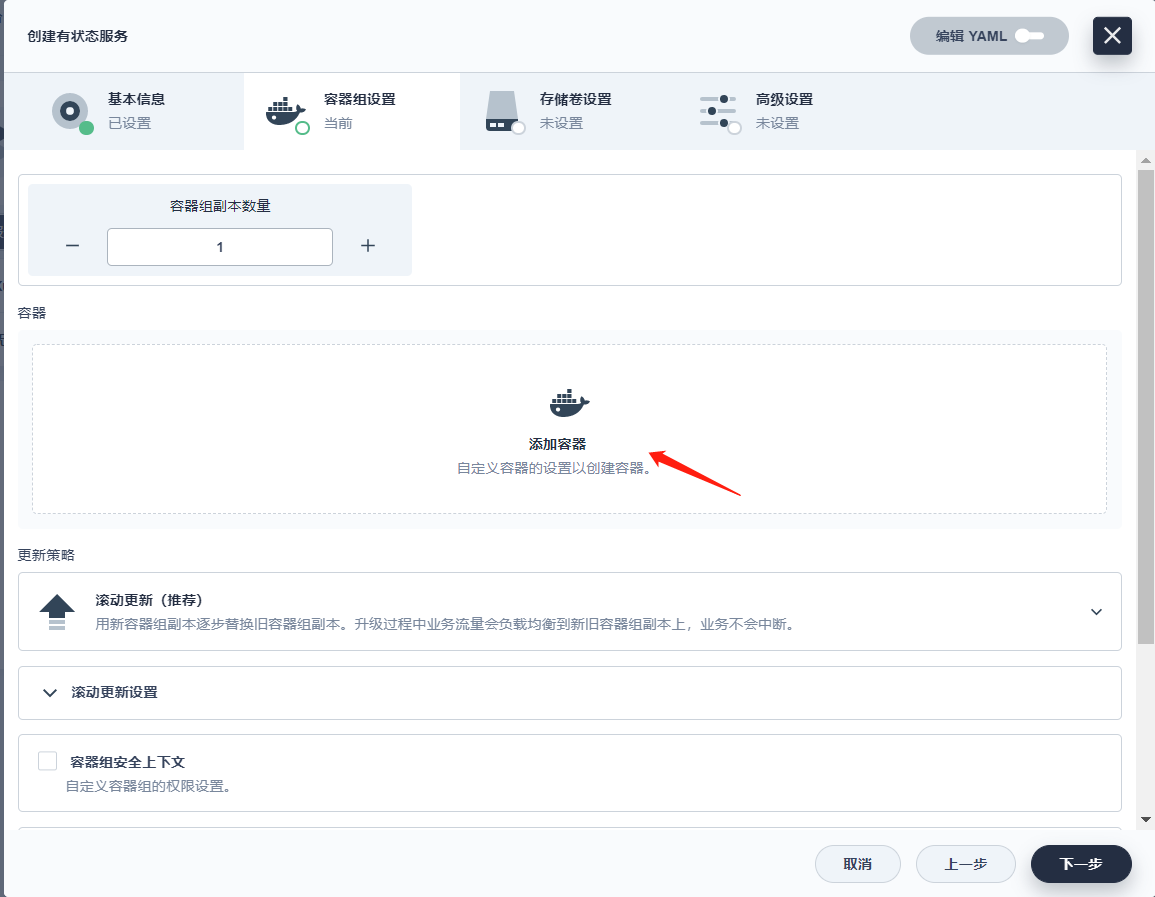
点击添加容器,输入镜像名称、容器名称,点击使用默认端口:
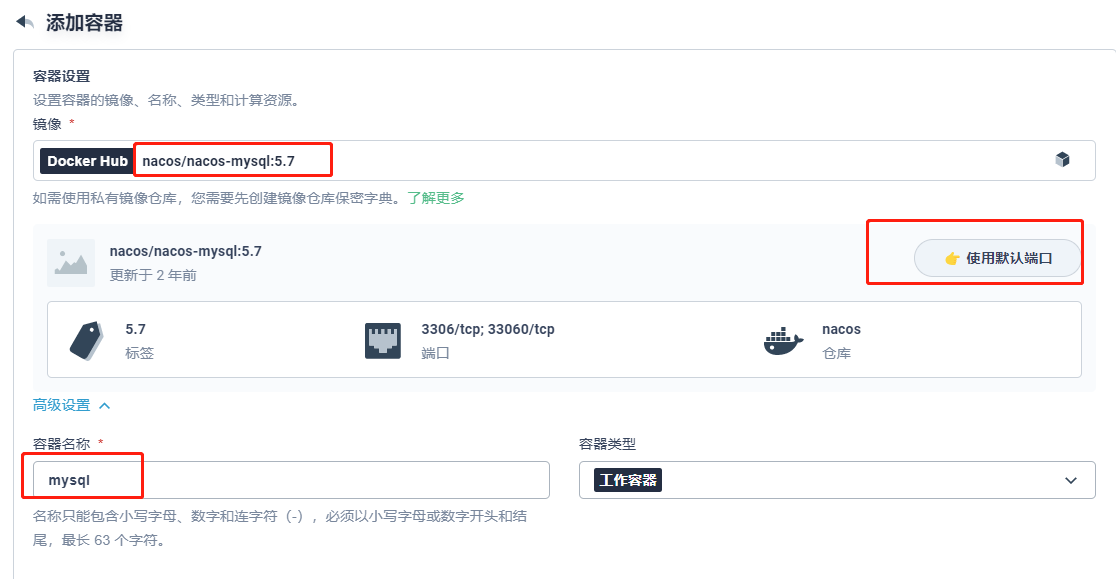
下拉找到环境变量并选择:
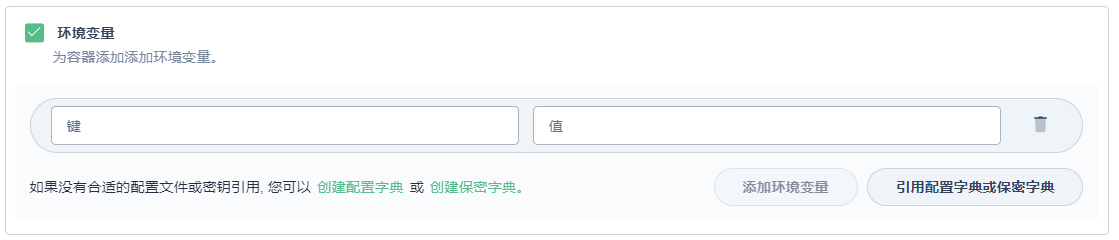
依次输入以下环境变量的键值对(记住这些信息,在部署nacos时会用到):
# mysql的root用户密码
MYSQL_ROOT_PASSWORD: root
# 为nacos建立的数据库名称
MYSQL_DATABASE: nacos
# nacos数据库用户名
MYSQL_USER: nacos
# nacos数据库用户密码
MYSQL_PASSWORD: nacos
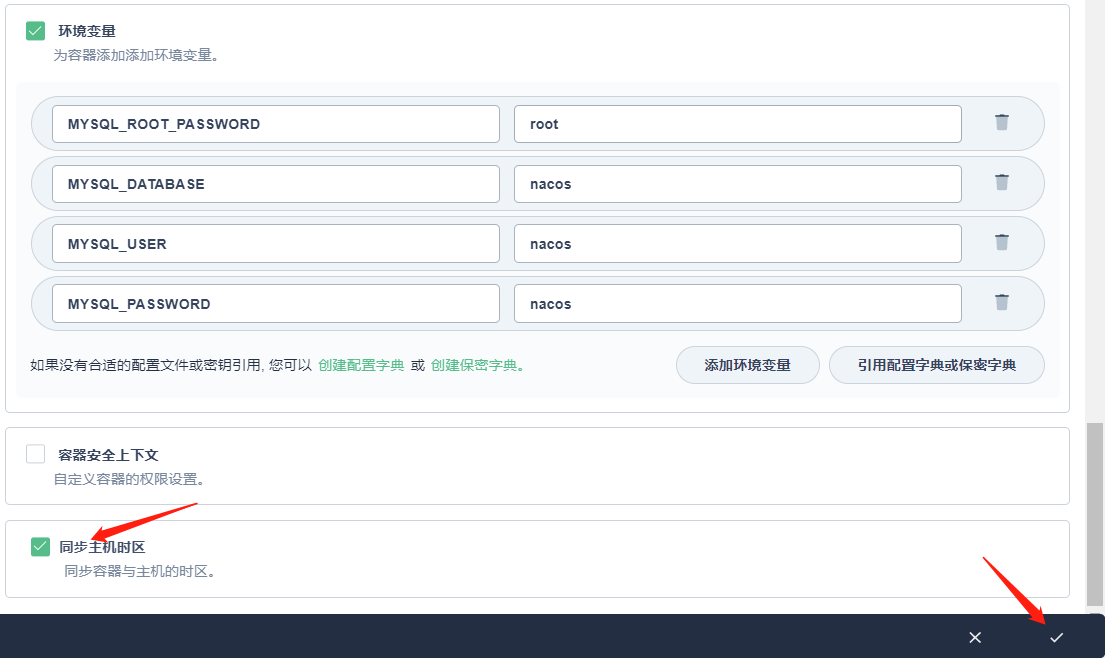
添加完成后选择同步主机时区,然后点击右下角的√完成容器添加。
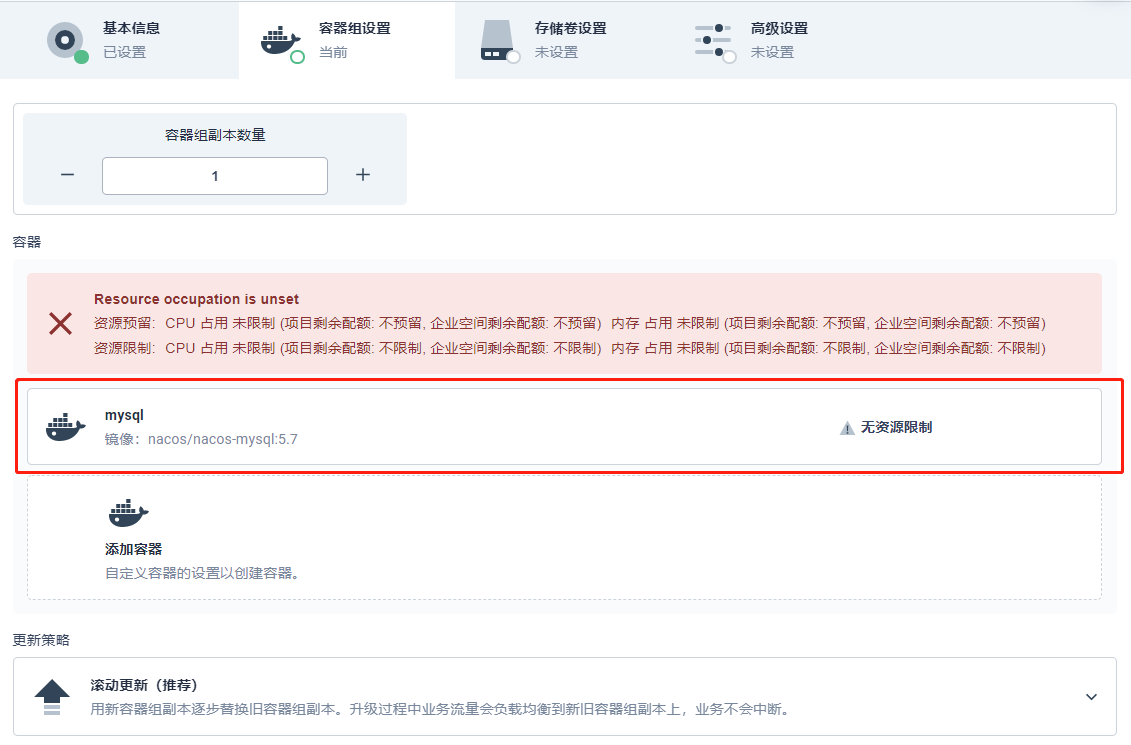
点击下一步,设置存储卷:
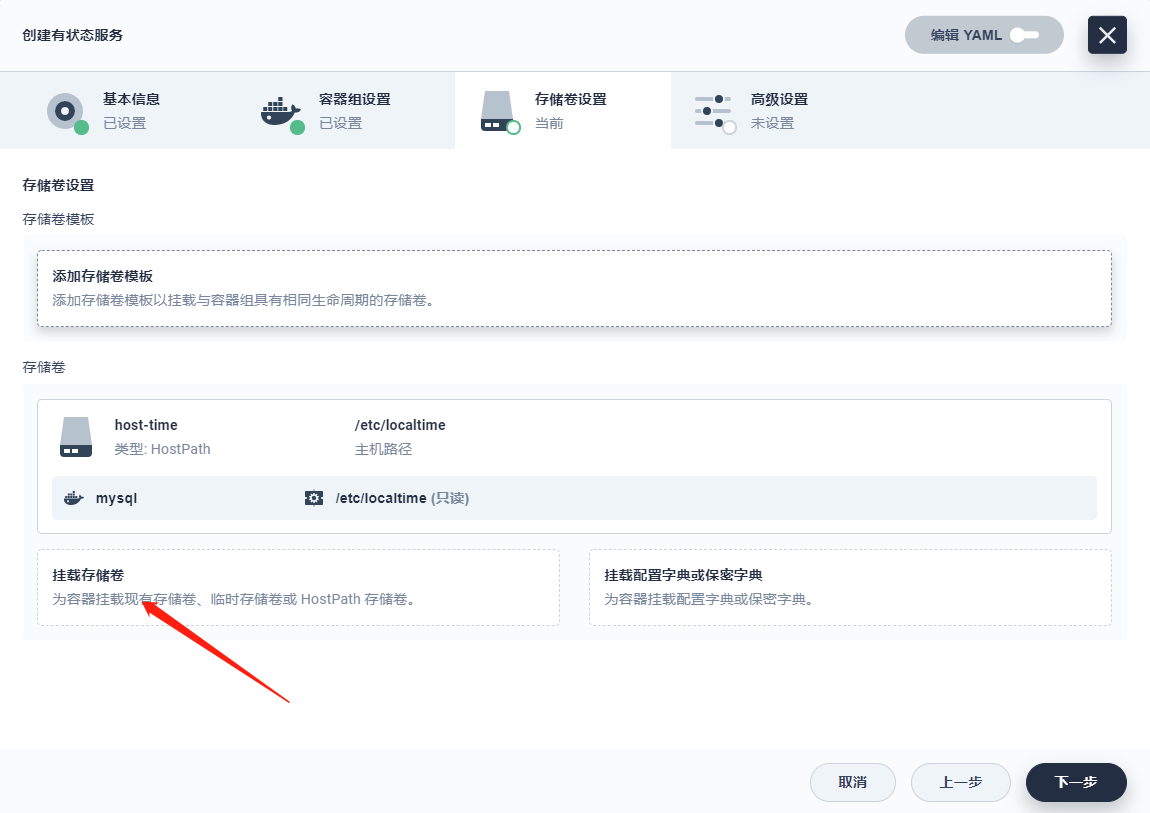
点击挂载存储卷,选择之前创建的存储卷,选择读写方式,输入mysql数据目录:
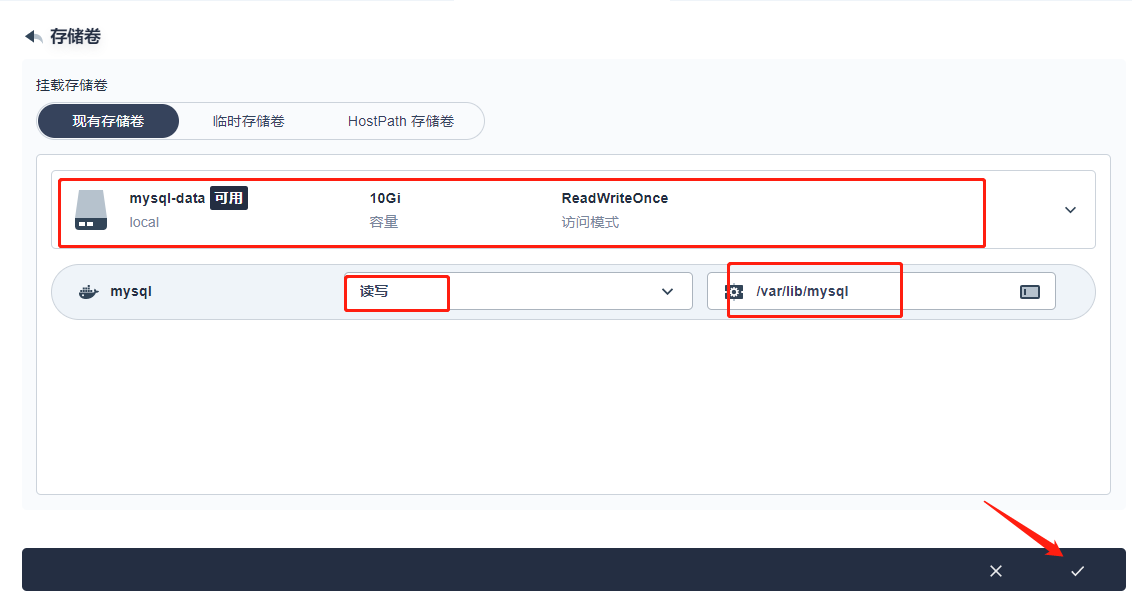
点击右下角√完成:
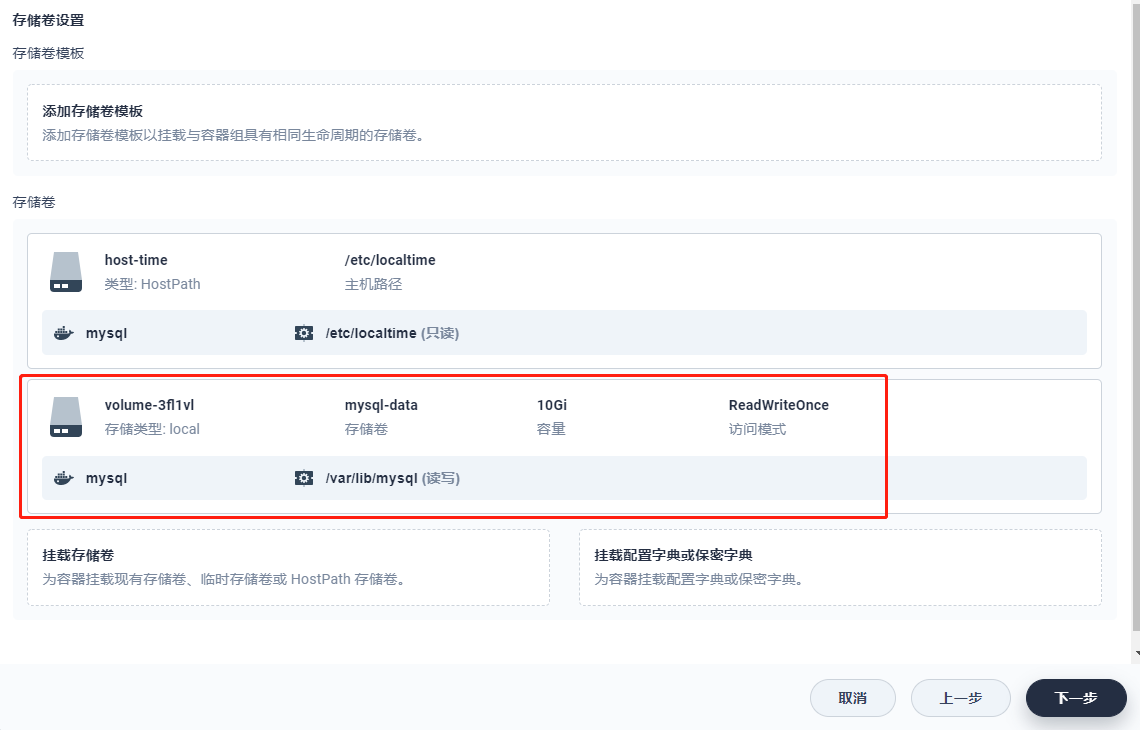
点击下一步,高级设置保持默认即可,完成创建:
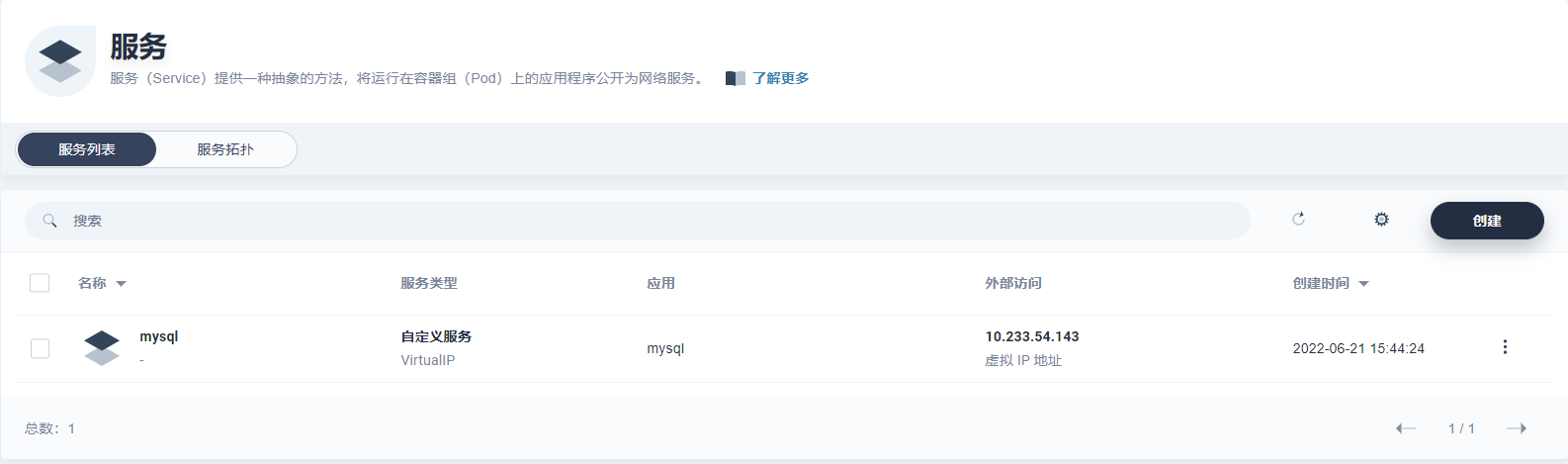
访问方式
1.内部访问 使用k8s服务域名方式方式:点击进入部署完成的mysql服务:
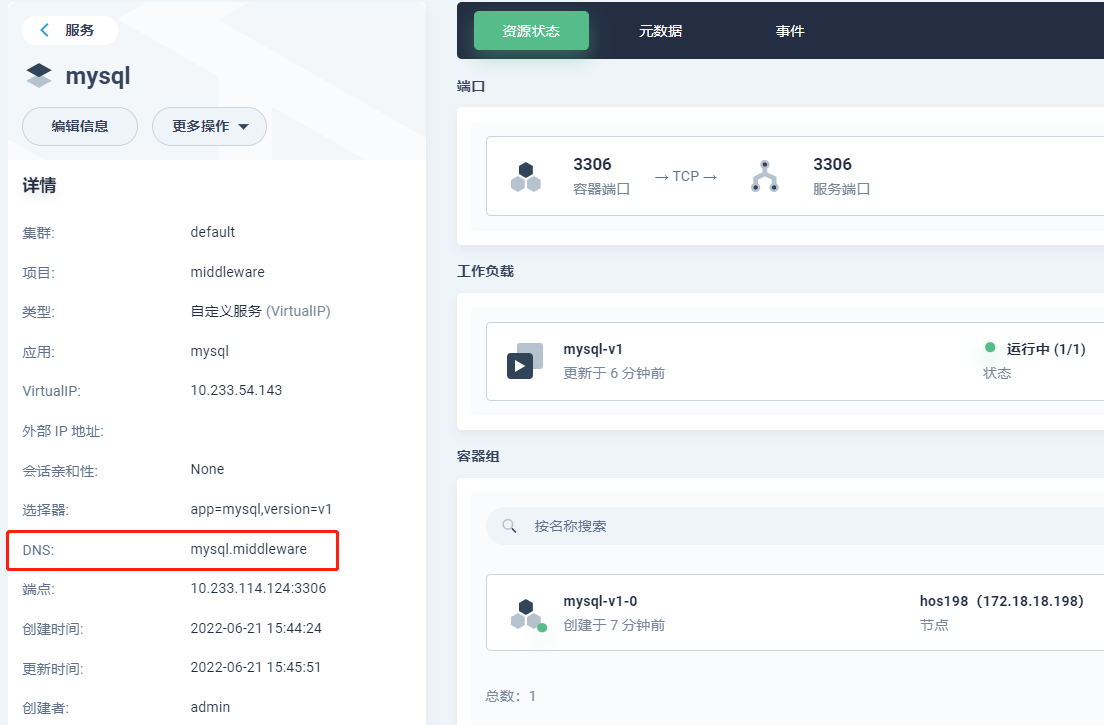
直接访问:mysql.middleware:3306即可。
2.外部访问 在服务详情页面,点击更多操作-编辑外部访问:
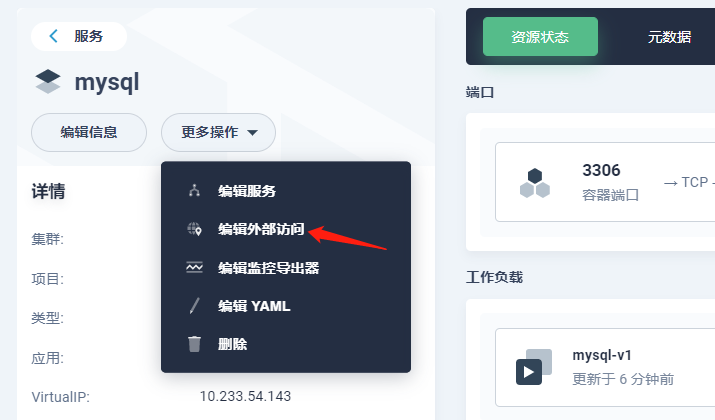
选择NodePort方式,点击确定即可:
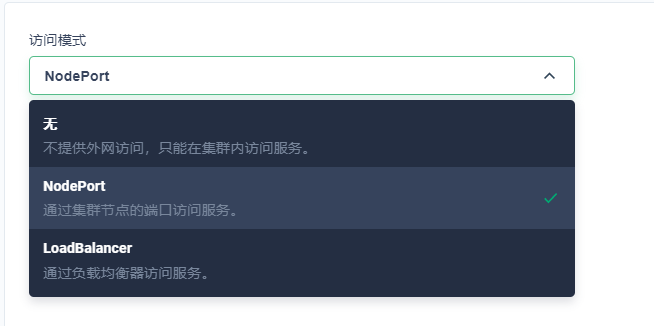
外部访问使用服务器IP:31881
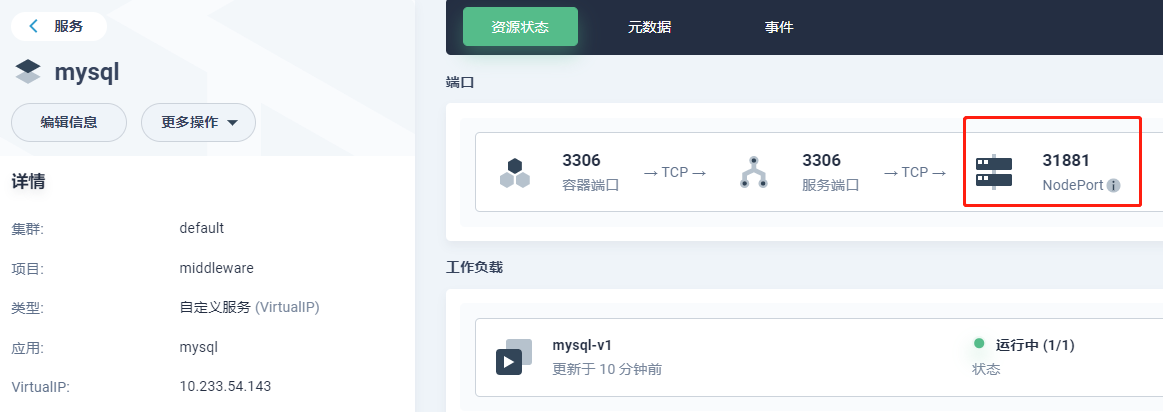
步骤2:部署Nacos
进入项目-应用负载-服务,创建服务:
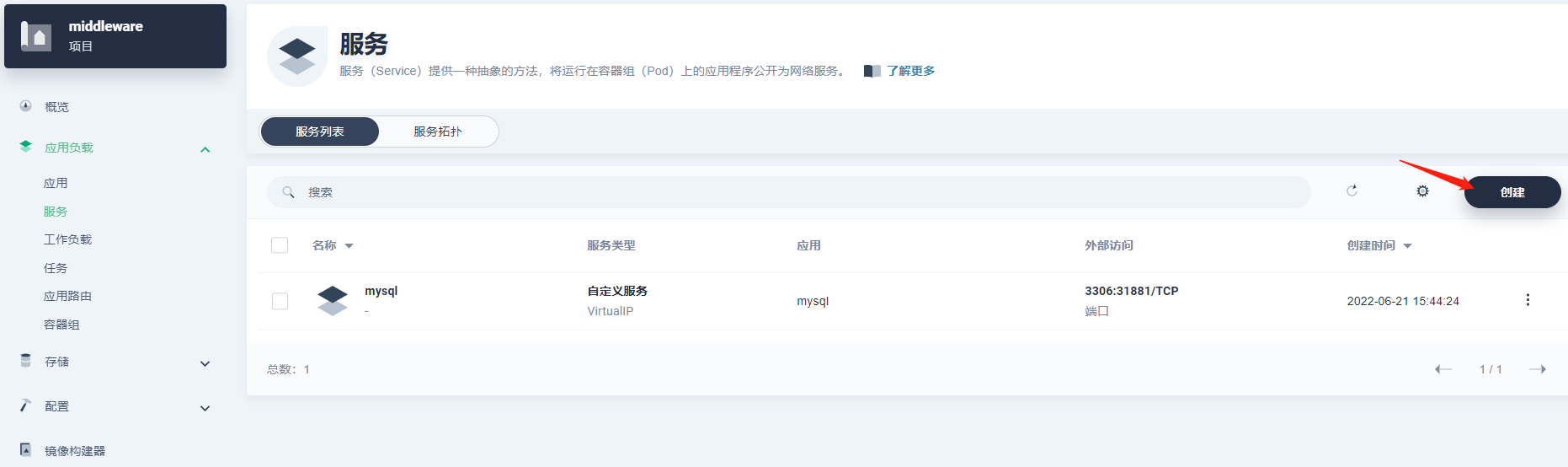
选择无状态服务,进入服务配置页面:
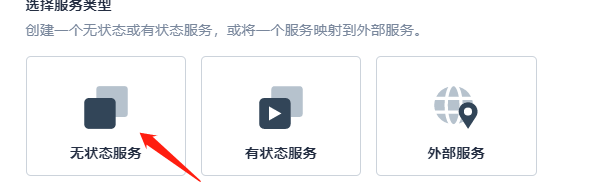
输入服务名称等信息:

点击下一步,开始配置容器:
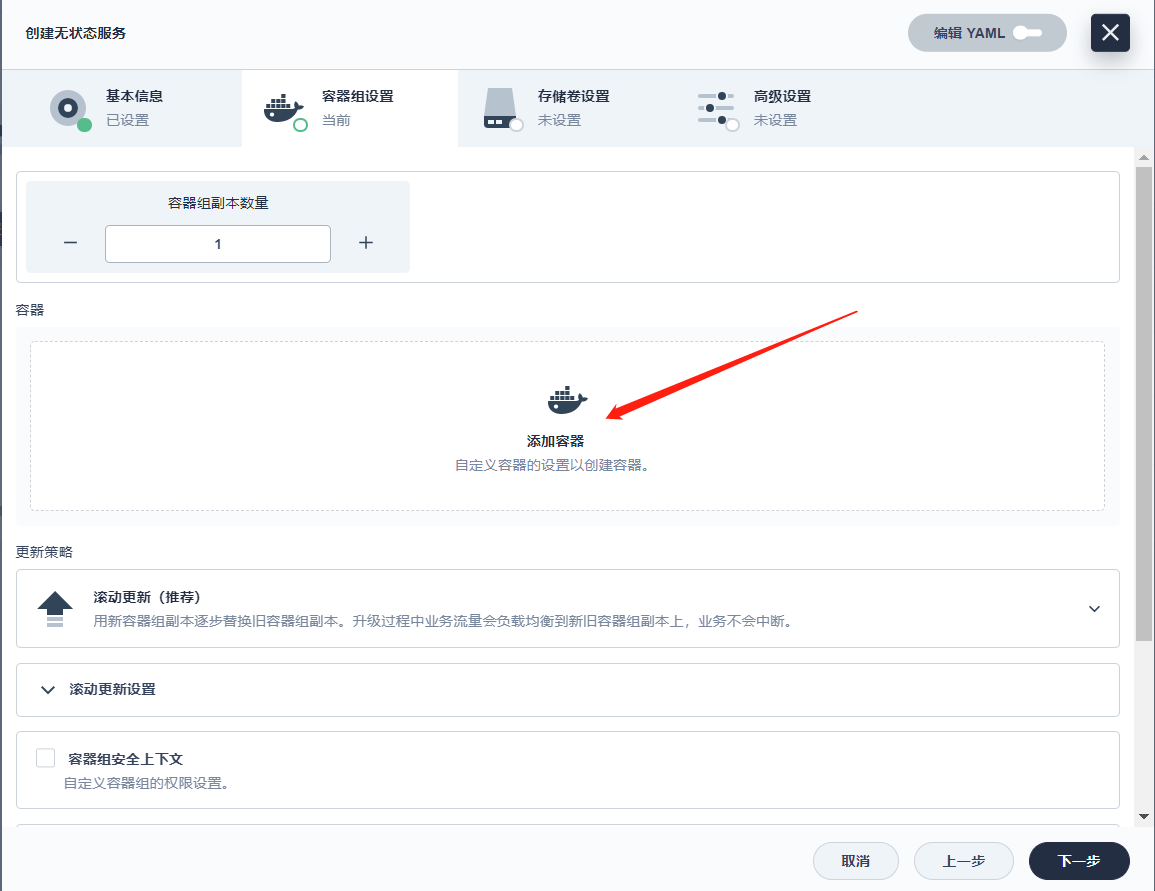
点击添加容器:
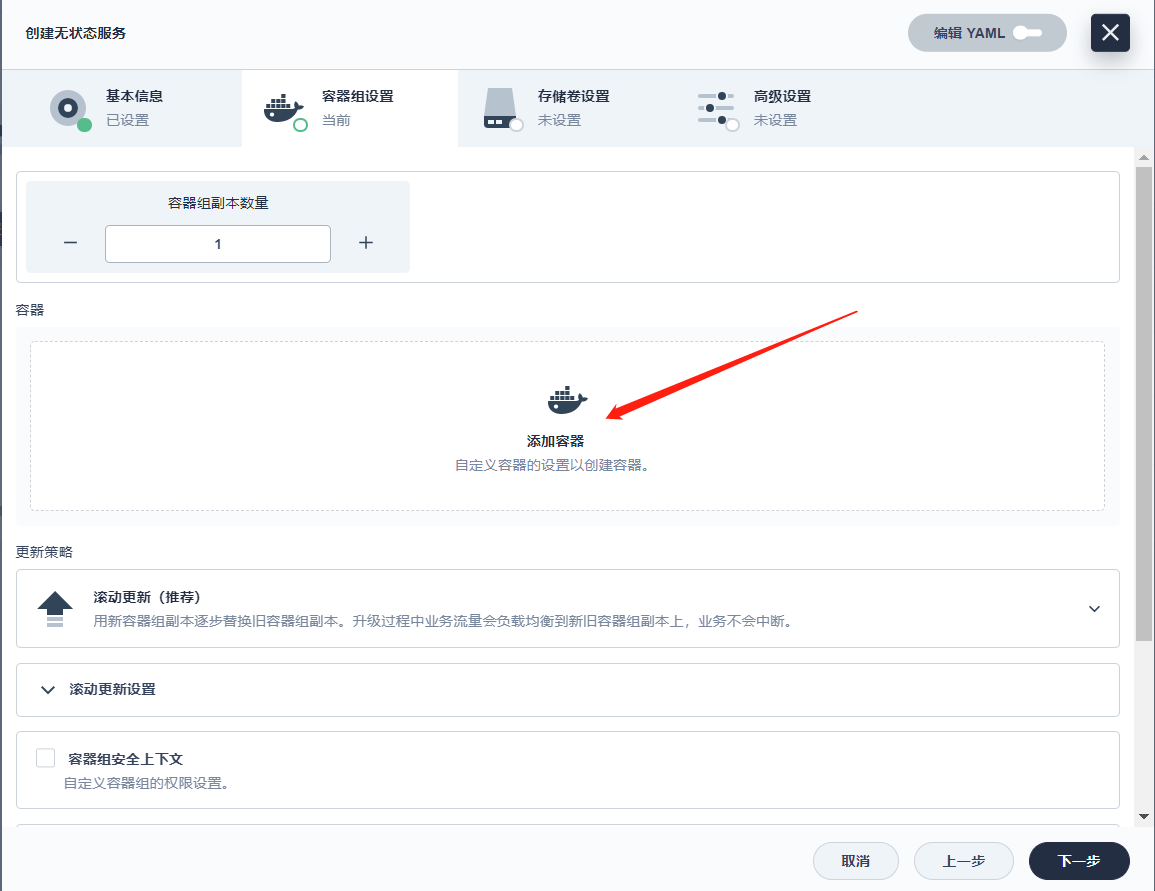
输入容器的镜像名称、容器名称并点击使用默认端口:
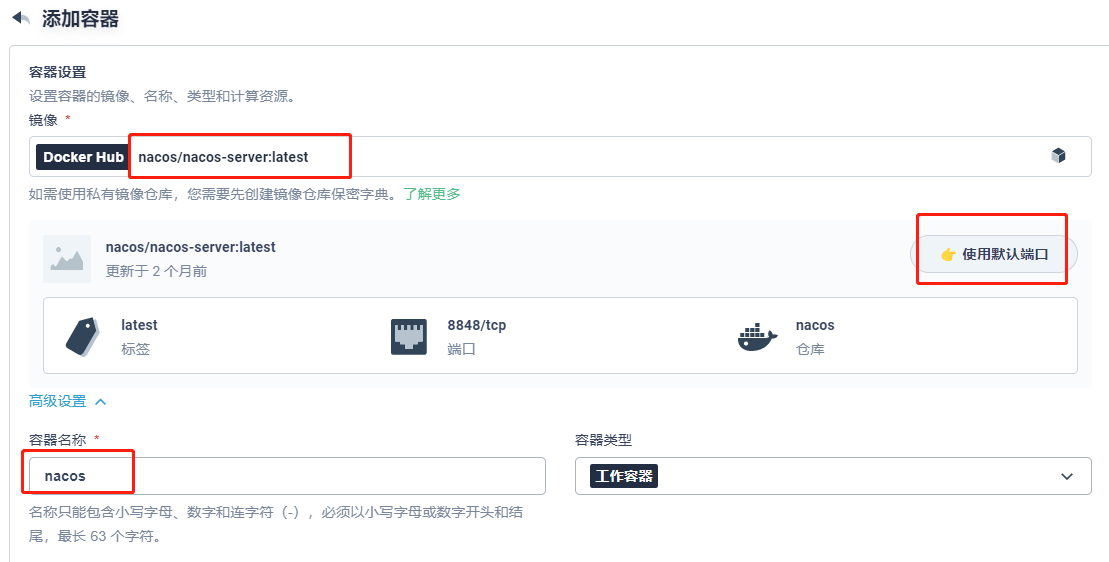
下拉到最后,选中环境变量和同步主机时区两个选项,并输入以下环境变量(其中mysql相关信息需要和步骤一中部署的mysql配置一致):
MODE: standalone
SPRING_DATASOURCE_PLATFORM: mysql
MYSQL_SERVICE_HOST: mysql
MYSQL_SERVICE_PORT: 3306
MYSQL_SERVICE_DB_NAME: nacos
MYSQL_SERVICE_USER: nacos
MYSQL_SERVICE_PASSWORD: nacos
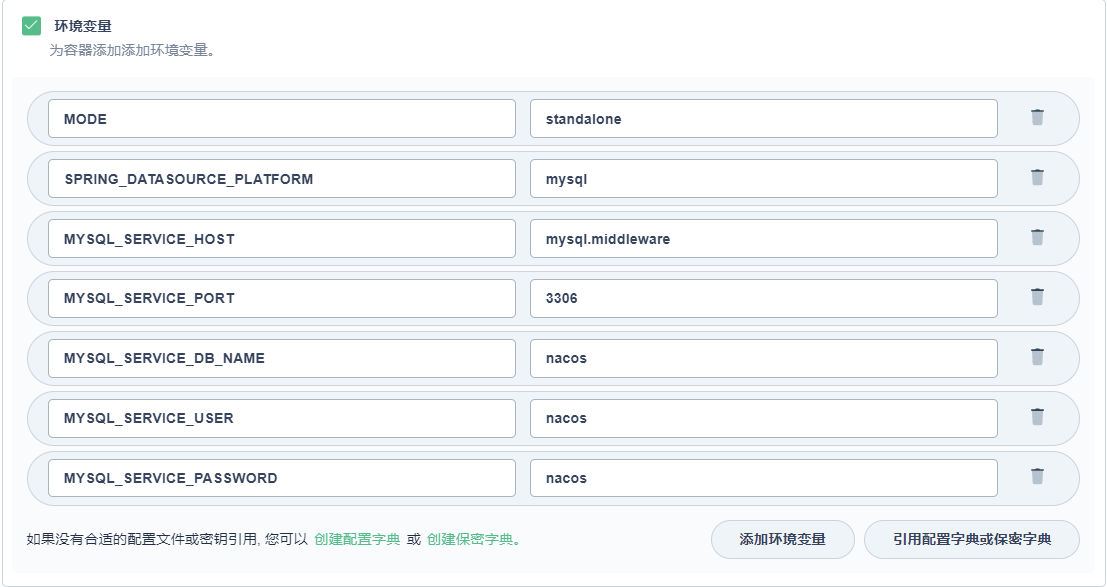
保存并点击下一步,存储卷设置默认即可,点击下一步在高级设置中选中外部访问,访问模式选择NodePort方式,然后完成创建:
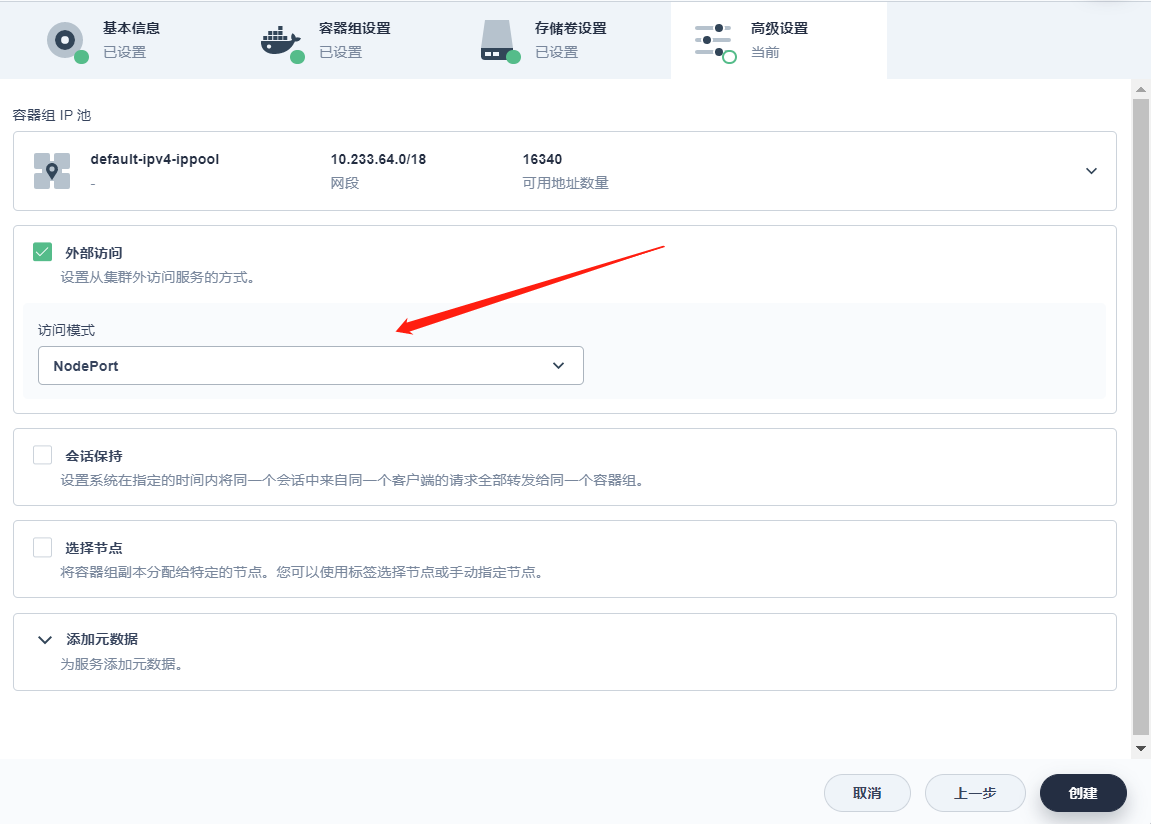
步骤3:访问方式
进入部署好的nacos服务详情页面中,可以看到服务访问所需信息:
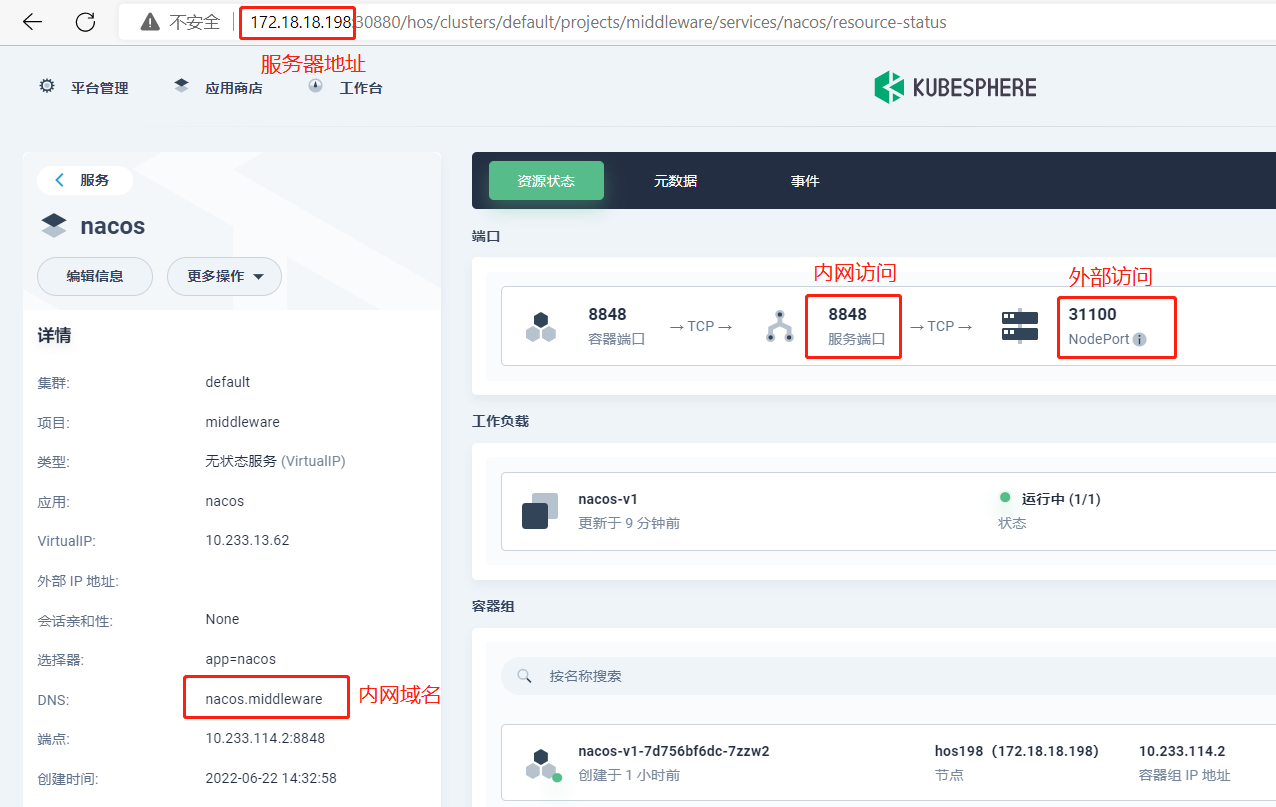
外部访问
用于访问管理页面,访问方式是使用服务器IP地址和NodePort端口,图中示例为: http://172.18.18.198:31100/nacos
内网访问
用于内网应用服务访问nacos api,访问方式是使用内网域名+服务端口的方式,图中示例为: nacos.middleware:8848